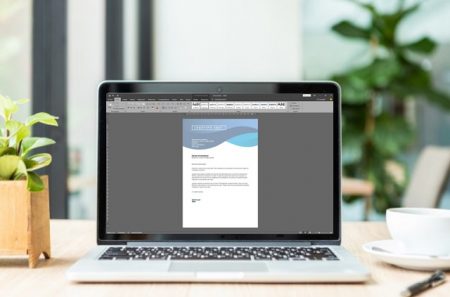
|
Busca Plantillas |
La mayoría de instituciones, empresas o negocios, necesitan elaborar documentos con un diseño alusivo a su nombre o firma. Esto permite que se les identifique antes de siquiera de leer el contenido. Si deseas personalizar tus archivos oficiales, te diremos paso a paso cómo elaborar una hoja membretada en Word.
Una hoja membretada se distingue por tener identidad visual. Es decir, es un diseño personalizado, cuyo objetivo es destacar profesionalismo, creatividad y credibilidad. Este tipo de documento se utiliza en todo el mundo y sirve para identificar facturas, entrega de información y documentos oficiales.
También conocida como membrete, cuenta con datos de una empresa o institución del lado superior o inferior. El resto de la hoja queda libre para escribir, ya sea en computadora o impresa.
La hoja membretada contribuye a reforzar la imagen de una marca ante clientes, alumnado, proveedores, instituciones, etcétera. Lo mejor es que puede actualizarse conforme evolucione el logo de la empresa, institución o negocio.
Asimismo, se pueden cambiar los colores para diferenciar los documentos oficiales internos (como memorándum), de los externos (facturas para proveedores). Pese a la importancia de este documento, elaborarlo no es tan complicado como podría pensarse. Sin embargo, hay algunos aspectos que no deben faltar para que sea más eficiente.
Antes de elaborar una hoja membretada, se deben tener a la mano varios datos importantes. Desde luego, la información puede variar conforme el diseño que desee presentarse.
Sin embargo, los aspectos que por lo general se encuentran en los membretes son los siguientes:
Algunos diseñadores pueden incluir una marca de agua en el centro, para destacar el logo de la empresa o institución.
Asimismo, hay quienes realizan una hoja membretada para la primera página y el resto luce un diseño distinto. En estos casos puede limitarse al marco y la marca de agua. Todo depende del tipo de documentos que se elaboren y si hay varias hojas consecutivas.
Para crear una hoja membretada no necesitas ser un diseñador profesional. Basta con que tengas instalada la paquetería de Office para comenzar. Los pasos que debes seguir son los siguientes:
Elige la hoja del tamaño que deseas diseñar.
En la pestaña “Insertar”, da clic en el botón “Encabezado” o da doble clic en la parte superior de tu hoja para abrir la sección.

Con el encabezado abierto, inserta el logo de tu empresa o escuela, marcando la imagen que tu deseas que lleve tu membrete.

Si tienes un diseño para tu encabezado, puedes agregarlo haciendo clic en la opción Imágenes, en la pestaña de Insertar. Ahí tienes la opción de buscarla entre los archivos de la PC.

Da clic derecho y elige “Ajustar texto”, para colocar la imagen detrás de este. En caso de que agregues un slogan, será muy útil. Puedes insertarlo con un cuadro de texto simple y elegir la tipografía y el tamaño a tu preferencia. Sin embargo, asegúrate de que no desentone con el logotipo.
Agrega líneas o formas de colores con el estilo que más te agrade, pero toma en cuenta que debe combinar. Puedes cambiar el grosor, color y longitud de la forma que elijas, así que ponte creativo.
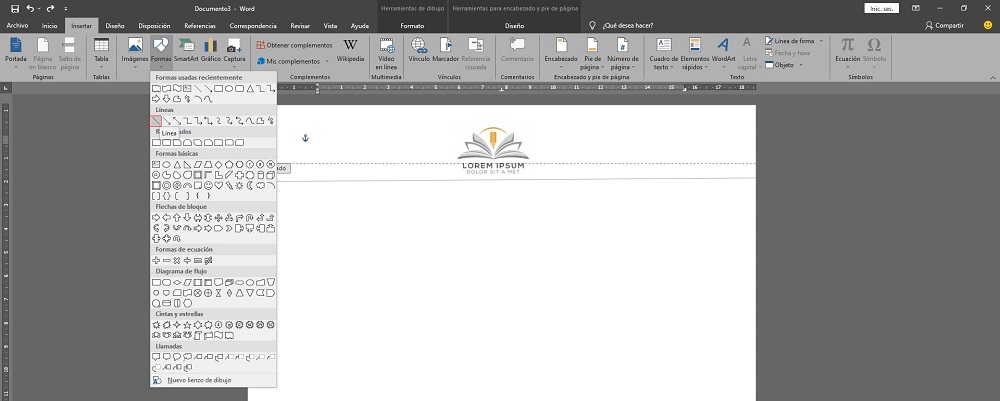
En el Pie de página puedes insertar cuadros de texto de colores, que combinen con tu logo, para agregar la información de tu negocio, empresa o escuela. Recuerda que debes proporcionar número telefónico, dirección y datos de contacto en redes sociales, página web o correo electrónico. Tú decides qué información agregar.

Si deseas agregar una marca de agua, usa solo el logo o escudo sin eslogan. Solo tienes que ir a la pestaña Diseño y seleccionar la opción Marca de Agua. Word tiene algunas prediseñadas, pero en tu caso debes elegir Marcas de agua personalizadas.
Una vez hecho esto, debes dar clic en la opción Marca de Agua de Imagen y pichar el botón Seleccionar imagen para insertarla desde tu galería y listo.

Word te permite hacer las copias que desees para que las tengas a la mano sin necesidad de volver a elaborar tu hoja membretada. Solo necesitas dar control+Enter para generar una copia.
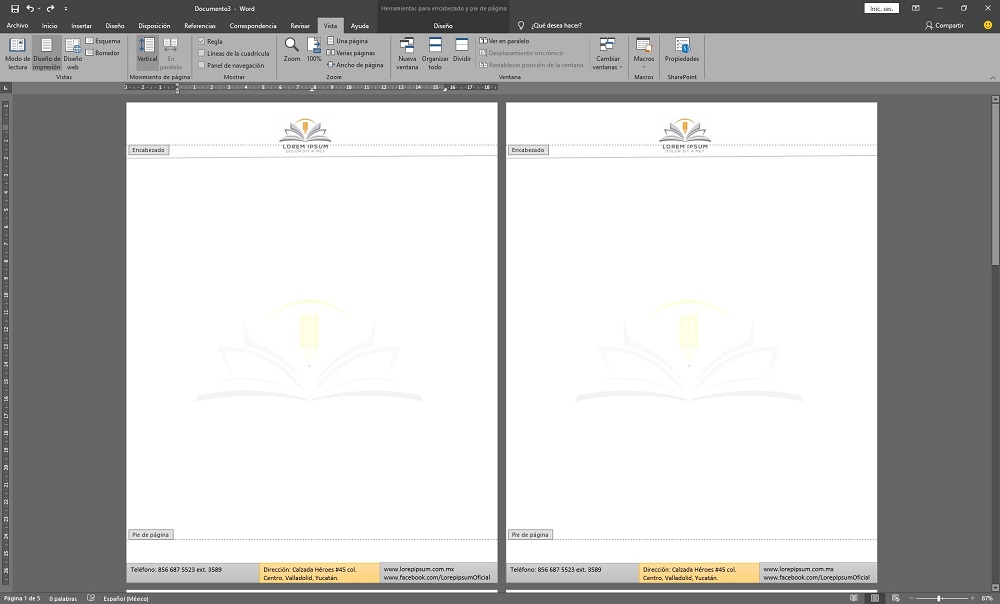
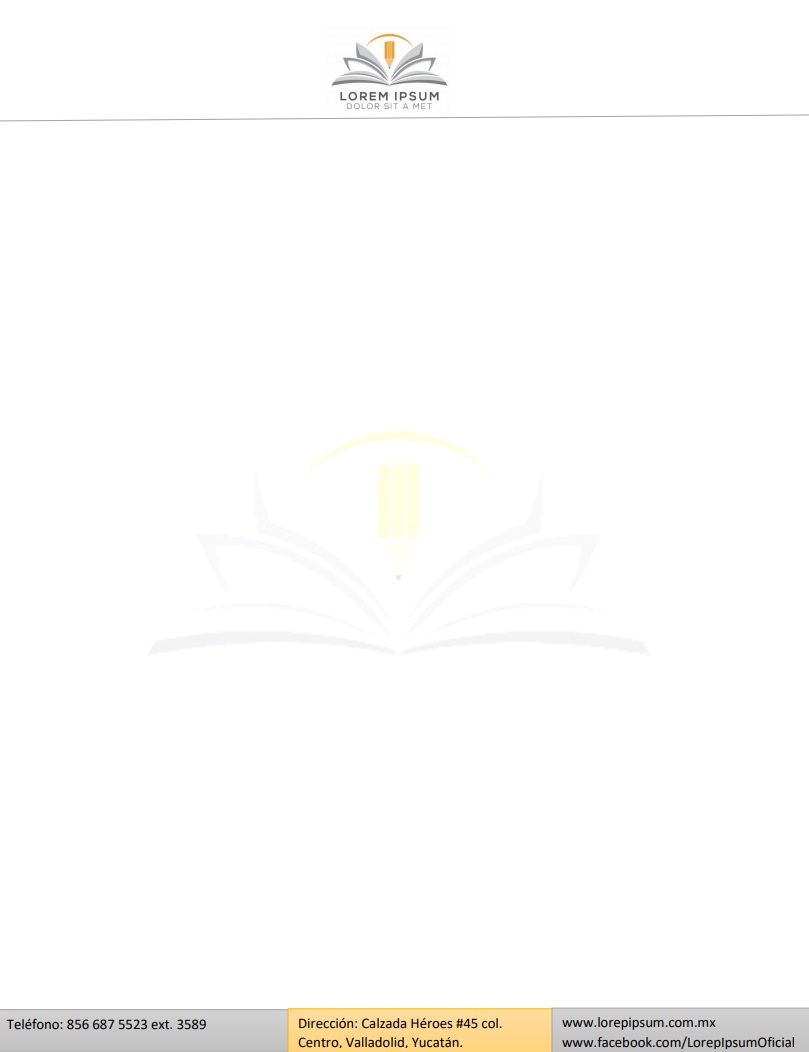
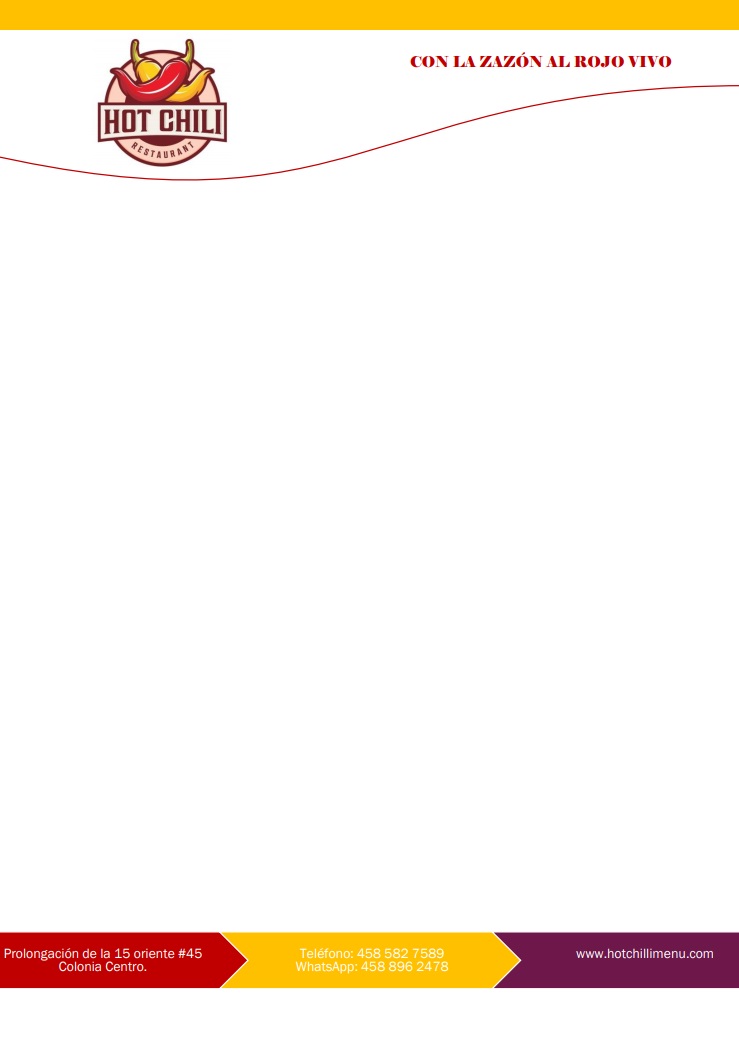
Como te habrás dado cuenta, elaborar una hoja membretada en Word no es tan complicado. Sin embargo, te compartiremos algunos artículos que te serán útiles:
Si no tienes mucha experiencia con el diseño, Word tiene una plantilla de membrete prediseñada para que trabajes sobre ella. Se trata de una hoja sencilla, pero puedes cambiar los colores, el diseño y agregar los datos que consideres pertinentes.
Si te ha servido este documento compártelo
por Redacción Milformatos el 05 de julio de 2021
